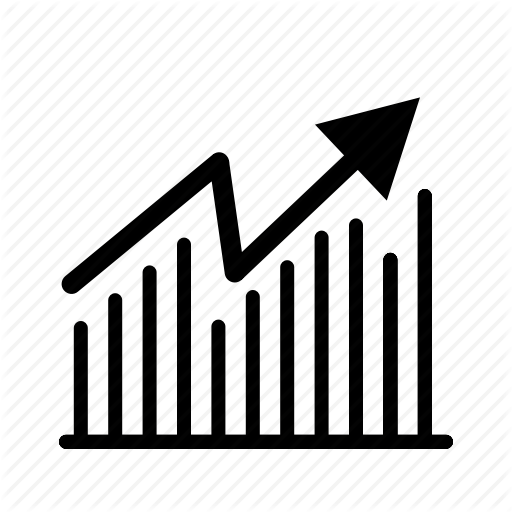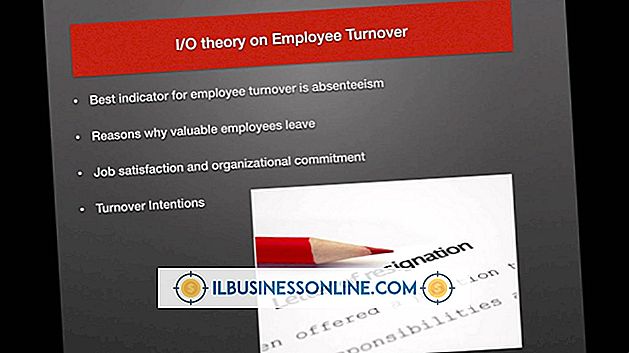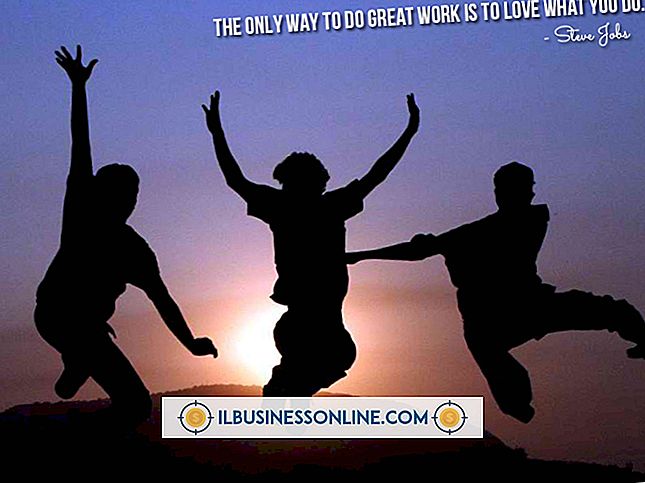Como ativar teclas de atalho em um laptop Toshiba

Ativar teclas de atalho - também conhecidas como teclas de atalho - no seu laptop Toshiba torna sua empresa mais eficiente. As teclas de atalho permitem que você e sua equipe iniciem rapidamente programas favoritos e aplicativos de negócios pressionando uma tecla no teclado do laptop. Depois de configurar uma tecla de atalho, pressione a tecla atribuída ao mesmo tempo como a tecla de função "Fn" ou as teclas "Alt" e "Ctrl". Isso inicia o utilitário ou programa do sistema para que você não precise procurá-lo na tela da área de trabalho, na barra de tarefas ou no menu Iniciar do Windows. Além do recurso padrão de atalho do Windows, muitos laptops da Toshiba oferecem funções adicionais de atalho, conhecidas como Cartões de atalho, que você habilita para controlar os utilitários do sistema.
Ativar teclas de atalho do Windows em um laptop Toshiba
1
Clique no botão Iniciar do Windows na barra de tarefas da área de trabalho.
2
Clique no botão "Todos os Programas" na parte inferior do menu Iniciar pop-up para ver uma lista de atalhos para todos os aplicativos e programas em seu laptop Toshiba.
3
Clique com o botão direito do mouse no ícone do programa que você deseja iniciar com uma tecla de atalho. Selecione "Propriedades" no menu de salto.
4
Clique na barra "Atalho" no topo da janela de diálogo Propriedades.
5
Clique na caixa de entrada ao lado de "Tecla de atalho".
6
Pressione a tecla no teclado do computador para usar como tecla de atalho deste programa. O Windows exibe a tecla de atalho selecionada na caixa de entrada, juntamente com as teclas que você precisa pressionar ao mesmo tempo para iniciar o programa; por exemplo, se você selecionar a tecla de caractere "D", a combinação final de teclas de atalho pode ser "Alt-Ctrl-D".
7
Clique no botão "OK" para salvar a tecla de atalho.
8
Repita este procedimento para cada tecla de atalho do programa para ativar em seu laptop.
Ativar cartões de atalho Toshiba
1
Pressione e segure a tecla de função "Fn" para exibir os cartões de atalho na parte superior da tela. Os cartões de atalho normalmente incluem bloqueio de segurança, plano de energia, suspensão, hibernação, saída do comutador de exibição, controle de brilho, sem fio, touchpad e zoom de exibição.
2
Clique no ícone do cartão de atalho aplicável ou pressione o botão de atalho no teclado para acessar o utilitário ou a função do sistema que você deseja alterar. Por exemplo, clique no ícone "Bloquear" ou pressione a tecla "F1" para bloquear o computador. O laptop exibe o cartão de atalho selecionado na tela com as opções disponíveis listadas.
3
Selecione sua configuração preferida no menu de opções.
Dicas
- O Windows agrupa alguns programas em pastas no menu Iniciar, portanto, na Etapa 3, talvez seja necessário clicar duas vezes na pasta do programa aplicável para exibir o ícone de atalho do programa ou da aplicação.
- Se solicitado na etapa 6, insira sua senha de administrador do Windows, que geralmente é igual à sua senha de login do Windows. Em redes corporativas, peça ao seu administrador de rede para fornecer essa senha.
- Depois de pressionar e manter pressionada a tecla "Fn" para exibir o cartão de atalho da Toshiba, percorra as opções exibidas pressionando a tecla de atalho repetidamente e soltando a tecla "Fn" para definir sua opção.